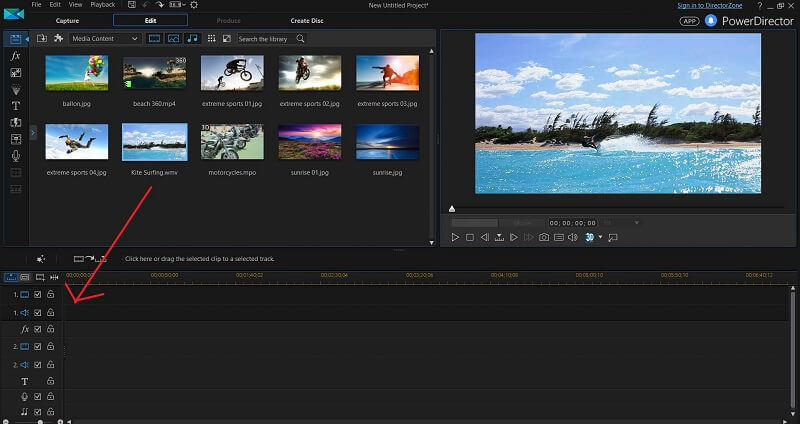Recenze PowerDirector: Je tento editor videa dobrý v roce 2022?
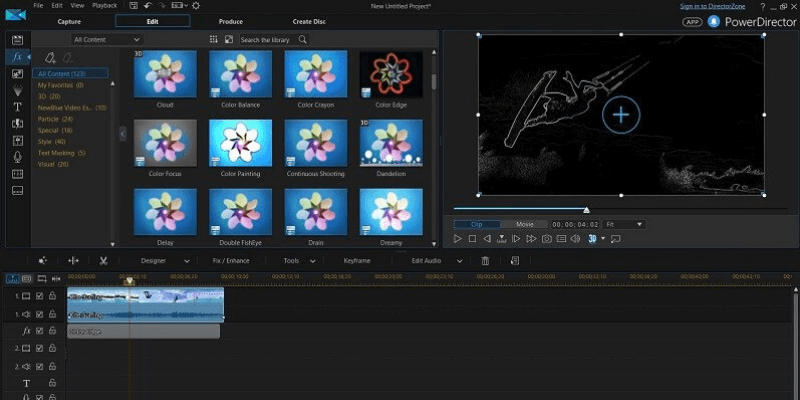
CyberLink PowerDirector
Shrnutí
CyberLink PowerDirector je intuitivní (toto slovo mě uslyšíte často říkat), rychlý a úžasně uživatelsky přívětivý, ale nenabízí stejně kvalitní nástroje pro úpravu videa jako někteří jeho konkurenti.
Pokud je vaší prioritou ušetřit čas při vytváření vašeho dalšího projektu domácího filmu, jste přesně ten typ člověka, pro kterého byl navržen PowerDirector. PowerDirector je ideální pro úpravy videí z kapesních počítačů (jako jsou promoce střední školy a narozeninové oslavy) nebo vytváření prezentací, které chcete ukázat rodině, a odvádí skvělou práci, aby byl proces úpravy videa co nejméně bolestivý pro uživatele všech úrovní.
Pokud se však snažíte vytvářet vysoce kvalitní videa pro komerční použití nebo jste si již udělali čas na to, abyste se naučili pokročilejší program pro úpravu videa, pravděpodobně bude lepší zůstat u konkurence, jako je Final Cut Pro (Mac) nebo VEGAS-Pro (Okna).
Co mám rád: Neuvěřitelně rychle a bezbolestně se naučíte software a začnete vytvářet základní videa. Intuitivní uživatelské rozhraní, které usnadňuje nalezení nástrojů, které hledáte. Vestavěné video šablony umožňují i těm technicky negramotným uživatelům vytvářet celá videa a prezentace během několika minut. Úprava 360° videí byla stejně jednoduchá a snadná jako úprava standardních videí.
Co nemám rád: Většina efektů má daleko k profesionální nebo komerční kvalitě. Pokročilé nástroje pro úpravu videa v PowerDirector nabízejí menší flexibilitu než konkurenční video editory.
Je PowerDirector snadné používat?
Je to bezesporu nejjednodušší program na úpravu videa, jaký jsem kdy používal. PowerDirector, navržený tak, aby minimalizoval bolesti hlavy, se kterými byste se museli učit pokročilejší software, nabízí řadu nástrojů, které umožňují uživatelům všech úrovní dovedností snadno spojovat jednoduchá videa během několika minut.
Pro koho je PowerDirector nejlepší?
Zde jsou klíčové důvody možná vás bude zajímat nákup PowerDirector:
- Cílovou skupinou pro vaše videa jsou přátelé a rodina.
- Potřebujete levný a efektivní způsob úpravy 360° videí.
- Nemáte v plánu dělat si ze střihu videa koníčka a nemáte zájem trávit hodiny a hodiny učením se nového softwaru.
Zde jsou některé z hlavních důvodů, proč vás nemusí zajímat nákup PowerDirector:
- Vytváříte videa pro komerční použití a nevyžadujete nic jiného než videa nejvyšší kvality.
- Jste fanouškem nebo profesionálním editorem videa, který již vlastní a věnoval si čas naučit se pokročilejší software.
Je používání PowerDirector bezpečné?
Absolutně. Software si můžete stáhnout přímo z důvěryhodného webu CyberLink. Nepřichází s žádnými viry nebo bloatwarem a nepředstavuje žádnou hrozbu pro soubory nebo integritu vašeho počítače.
Je PowerDirector zdarma?
PowerDirector není zdarma, ale nabízí a bezplatnou zkušební verzi 30 abyste si software před zakoupením vyzkoušeli. Téměř všechny funkce jsou k dispozici pro použití během bezplatné zkušební verze, ale všechna videa vytvořená během zkušební verze budou mít vodoznak v pravém dolním rohu.
Obsah
Proč mi důvěřovat pro tuto recenzi PowerDirector?
Jmenuji se Aleco Pors. Po tom, co jsem se v posledních šesti měsících právě začal učit, jak upravovat videa, jsem v umění tvorby filmů relativní nováček a přesně ten typ lidí, kterým je PowerDirector nabízen. Použil jsem programy jako Final Cut Pro, VEGAS-Pro, a Nero video vytvářet videa pro osobní i komerční použití. Slušně rozumím standardním funkcím konkurenčních programů pro úpravu videa a rychle si vybavuji, jak snadné nebo obtížné bylo naučit se jiné editory videa.
Od společnosti CyberLink jsem neobdržel žádnou platbu ani žádost o vytvoření této recenze PowerDirector a snažím se pouze poskytnout svůj úplný a upřímný názor na produkt.
Mým cílem je poukázat na silné a slabé stránky programu a přesně nastínit, pro jaké typy uživatelů je software nejvhodnější. Někdo, kdo čte tuto recenzi PowerDirector, by od ní měl odejít s dobrým pocitem, zda je nebo není tím typem uživatele, který bude mít z nákupu softwaru prospěch, a při čtení by měl mít pocit, jako by mu nebyl „prodán“ produkt.
Při testování CyberLink PowerDirector jsem se snažil vyčerpávajícím způsobem využít všechny funkce dostupné v programu. Budu zcela transparentní ohledně funkcí programu, které jsem buď nemohl důkladně otestovat, nebo jsem se necítil způsobilý ke kritice.
Rychlý přehled PowerDirector
Poznámka: Tento tutoriál je založen na dřívější verzi PowerDirector. Pokud používáte nejnovější verzi, snímky obrazovky níže mohou vypadat jinak než verze, kterou používáte.
Jak rychle a snadno můžete vytvářet filmy?
Pro ilustraci, jak rychlý, čistý a jednoduchý je PowerDirector’s ‘Snadný editor’ je, že za vás provedu celý proces tvorby videa během několika minut.
Po spuštění programu nabízí PowerDirector uživateli řadu možností pro zahájení nového projektu a také možnost výběru poměru stran videa. Vytvoření celého filmu s přechody, hudbou a efekty lze dokončit v pouhých 5 krocích pomocí možnosti Easy Editor.
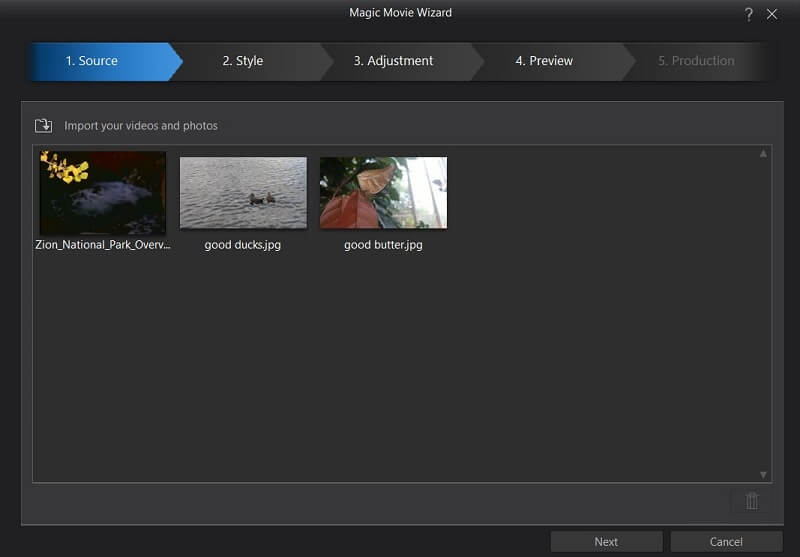
Prvním z našich pěti kroků je import našich zdrojových obrázků a videí. Importoval jsem zdarma video národního parku Zion, které jsem našel online, a také několik fotografií přírody, které jsem sám pořídil.
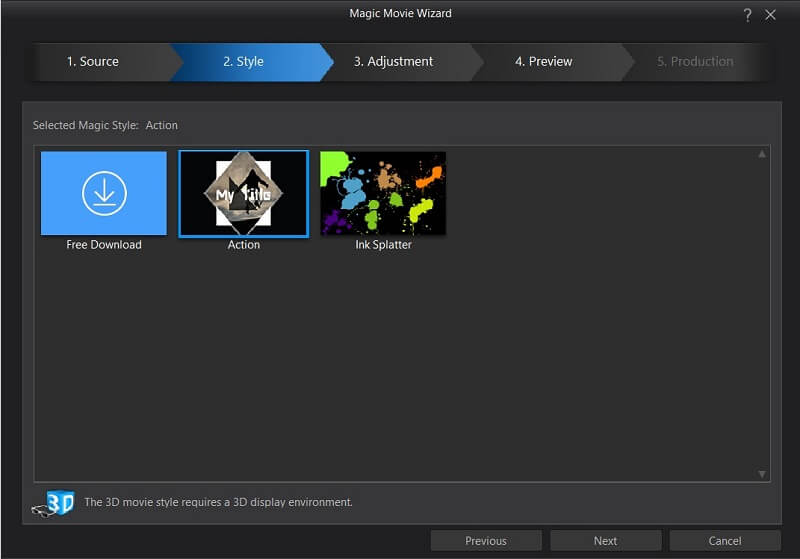
Dalším krokem je výběr a “Magický styl” video šablona pro váš projekt. Ve výchozím nastavení je PowerDirector dodáván pouze s ‘Akce’ styl, ale je velmi jednoduché stáhnout si další bezplatné styly z oficiálních webových stránek Cyberlink. Kliknutím na tlačítko „Stažení zdarma“ se ve vašem výchozím webovém prohlížeči otevře stránka, která obsahuje odkazy ke stažení na několik stylů, ze kterých si můžete vybrat.
Chcete-li styl nainstalovat, stačí na soubor po stažení dvakrát kliknout a PowerDirector jej automaticky nainstaluje za vás. Jak můžete vidět výše, byl jsem schopen snadno nainstalovat styl „Ink Splatter“. Pro účely dnešní ukázky použiji výchozí styl akce.
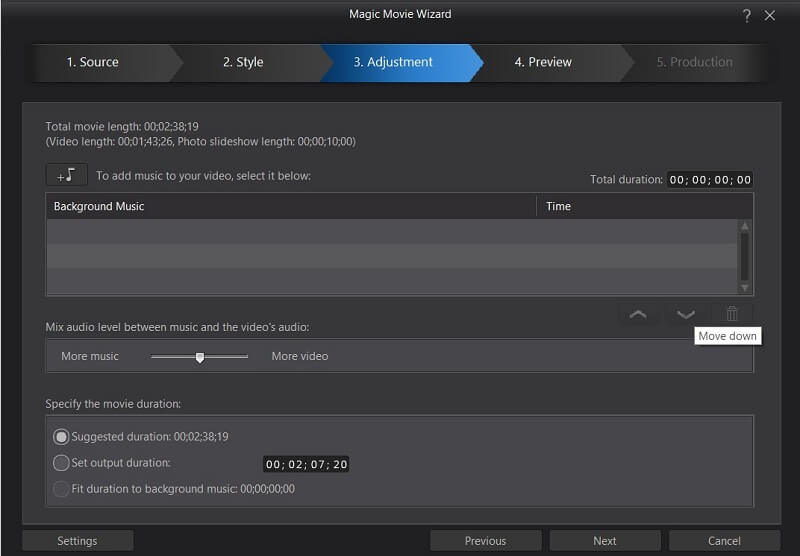
Projekt Nastavení umožňuje upravit hudbu na pozadí a délku finálního videa. Stejně jako u většiny věcí v PowerDirector, vše, co musíte udělat, je přetáhnout hudební soubor na kartu „Hudba na pozadí“ a načíst jej do programu. Tento krok jsem u tohoto dema přeskočil, protože chci předvést výchozí skladbu, kterou PowerDirector používá s výchozím magickým stylem.
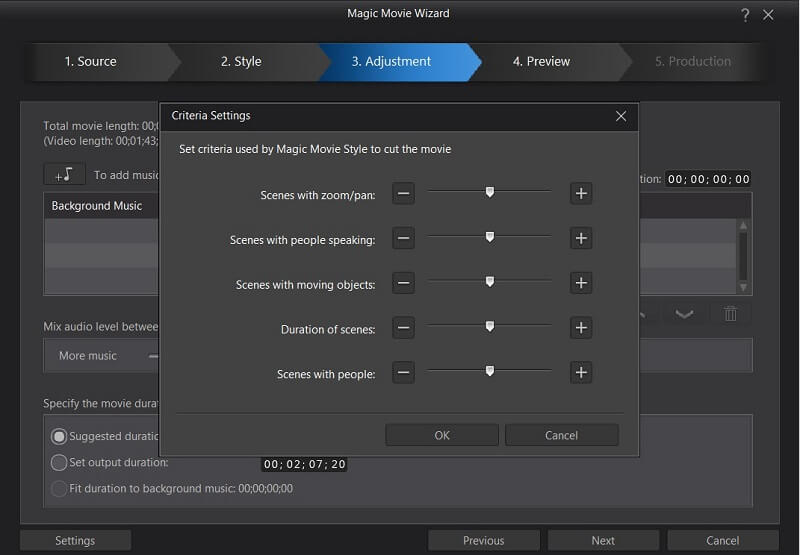
Karta nastavení nabízí řadu jednoduchých možností, které vám umožní zvýraznit různé funkce vašeho videa. PowerDirector usnadňuje zvýraznění funkcí vašeho videa, jako jsou „scény s lidmi, kteří mluví“, aniž byste museli dělat jakoukoli špinavou práci sami.
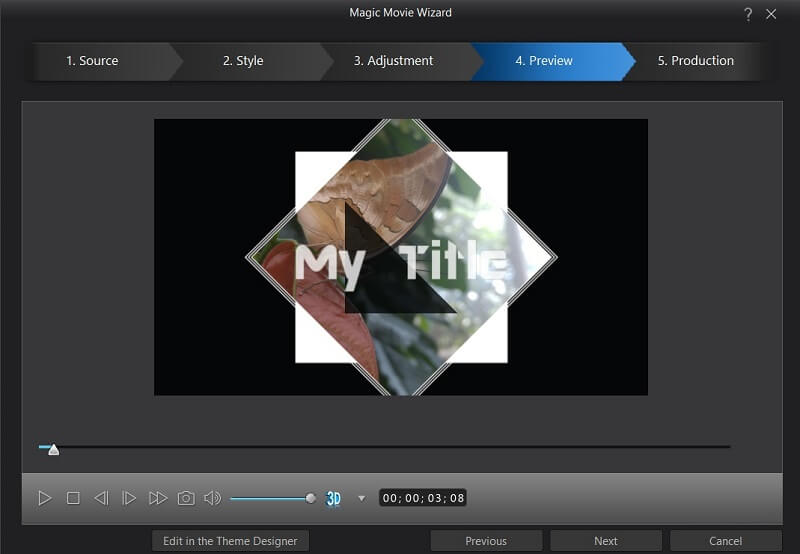
Projekt Náhled karta je místo, kde se vaše video automaticky spojí dohromady podle nastavení a kouzelného stylu, které jste uvedli na předchozích dvou kartách. V závislosti na délce vašeho videa může PowerDirectoru trvat několik minut, než jej úplně přestřihne.
Protože jste stále ještě nesdělili PowerDirectoru, jak chcete, aby se vaše video jmenovalo, budeme muset krátce zadat Návrhář motivů. Stačí kliknout na tlačítko „Upravit v Návrháři motivů“, aby naše úvodní obrazovka řekla něco jiného než „Můj název“.
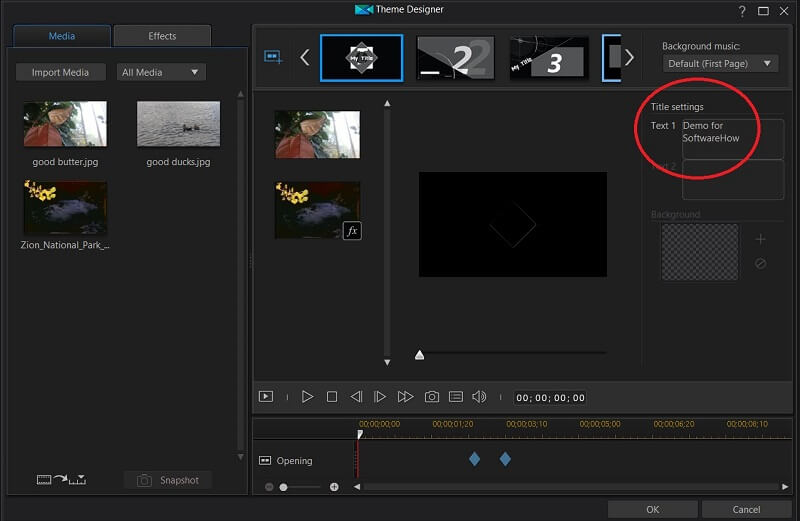
v Návrhář motivů můžeme upravit nastavení titulků (zakroužkováno červeně), proklikat se různými přechody automaticky vytvořenými Magický styl v horní části můžete upravit naše scény jednu po druhé a použít efekty na každý z našich klipů a obrázků výběrem karty „Efekty“ v levém horním rohu stránky. Nezapomeňte si video prohlédnout celé, protože možná budete muset změnit výchozí text ve více než jedné scéně.
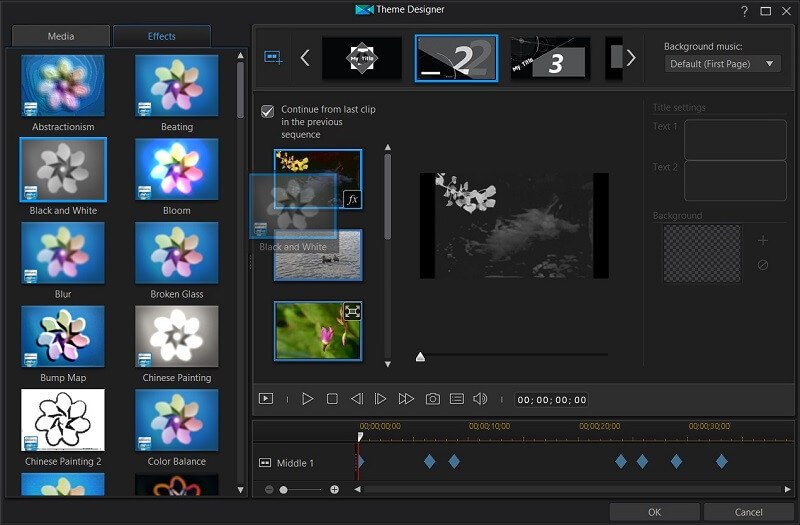
Aplikování efektů na klipy a obrázky, stejně jako na většinu funkcí v PowerDirector, lze provést kliknutím na požadovaný efekt a jeho přetažením na požadovaný klip. PowerDirector automaticky identifikoval přirozené přechody ve videu, které jsem mu poskytl, díky čemuž bylo snadné aplikovat efekty pouze na jednu scénu najednou, aniž bych musel sám stříhat video na různé scény.
Jakmile budete se změnami spokojeni, můžete kliknout na tlačítko „OK“ v pravé dolní části obrazovky a znovu se podívat na náhled.
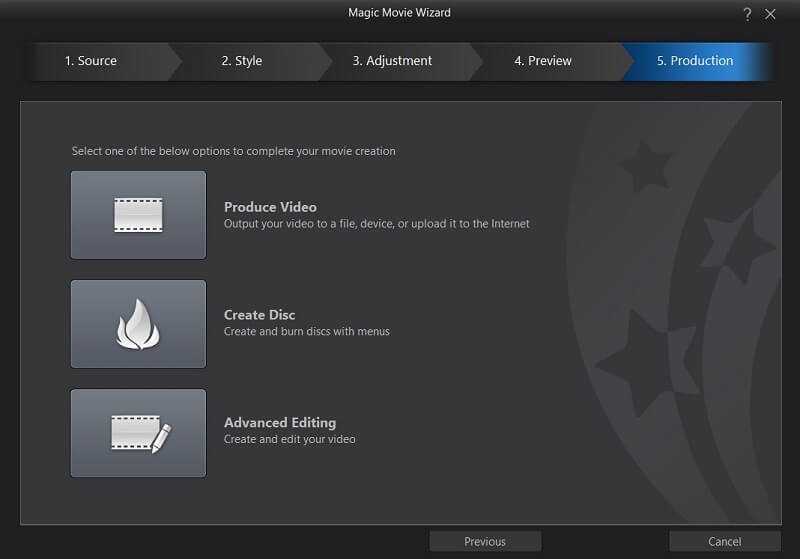
Právě tak jsme připraveni to zabalit a vydat náš dokončený projekt. Všechny tři možnosti uvedené na této obrazovce vás přenesou do editoru úplných funkcí. Protože jsme s naším videem hotovi, klikněte na tlačítko „Produkovat video“, abyste se dostali k poslednímu kroku projektu.
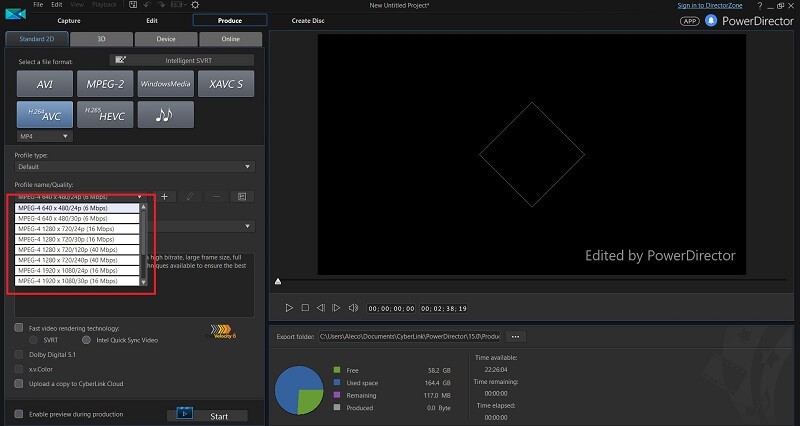
Zde můžeme vybrat požadovaný výstupní formát pro video. Ve výchozím nastavení PowerDirector navrhuje MPEG-4 video v rozlišení 640×480/24p, takže možná budete chtít upravit tento výstupní formát na vyšší rozlišení (zvýrazněno v červeném rámečku). Vybral jsem 1920 × 1080/30p a poté kliknutím na tlačítko Start ve spodní části obrazovky spustil vykreslování videa.
Od začátku do konce mi celý proces tvorby videa (bez doby vykreslování na konci projektu) zabral jen pár minut. I když mám možná o něco více zkušeností s editací videa než průměrný zamýšlený zákazník PowerDirector 15, věřím, že uživatel, který nemá absolutně žádné zkušenosti s editací videa, by mohl celý tento proces dokončit zhruba za stejnou dobu, jakou mi trvalo.
Neváhejte a podívejte se na rychlé video, které pro mě PowerDirector vytvořil zde.
Chcete-li přidat tento soubor videa z mého Mediální obsah kartu do mého projektu, vše, co musím udělat, je kliknout a přetáhnout jej do oken časové osy níže. K přidání nového obsahu na kartu Mediální obsah stačí kliknout a přetáhnout ze složky v počítači do oblasti Obsah médií. Pokud jste někdy na pochybách, jak něco přidat do svého projektu, je bezpečné předpokládat, že vše, co musíte udělat, je kliknout a přetáhnout někam.

Projekt Změnit karta v horní části obrazovky je místo, kde budete provádět všechny skutečné úpravy vašeho projektu. Ostatní karty umožňují provádět většinu dalších hlavních funkcí, které PowerDirector poskytuje.
Můžete zachytit video a zvuk z vestavěných nebo doplňkových zvukových zařízení v počítači zajetí přeneste video do souboru videa nebo na řadu webů hostujících video, jako je Youtube nebo Vimeo Produkce nebo vytvořte plně vybavené DVD s nabídkami v Vytvořit disk Karta.
Na těchto čtyřech kartách můžete splnit 99 % toho, co program nabízí, a pokud si chcete pohrát s výchozím nastavením, stačí zabloudit do rozbalovacích nabídek v horní části obrazovky – něco, co jsem si pohrál. se sebou pouze na testování softwaru, ale v praxi to nebylo nikdy nutné.

v Změnit většinu efektů a úprav, které pravděpodobně použijete na video, naleznete na kartě zcela vlevo na obrázku výše. Umístěním myši na každou kartu zobrazíte typ obsahu, který můžete na této kartě najít, a také výchozí klávesovou zkratku pro navigaci bez použití myši.
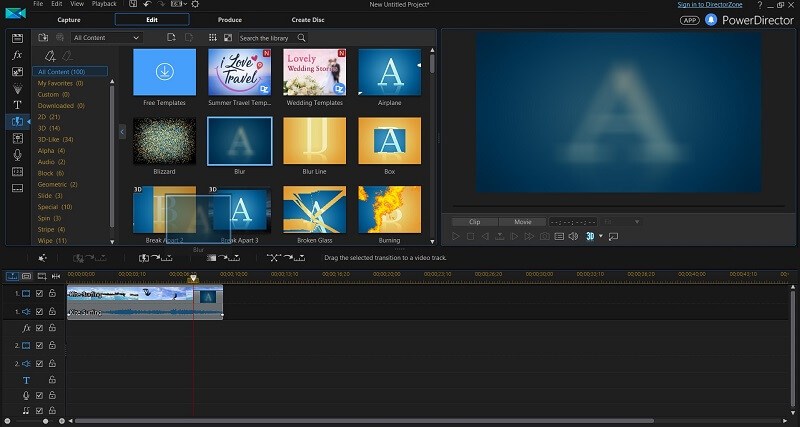
Zde jsem přešel na kartu přechodů, která, jak jste možná uhodli, poskytuje přechody, které můžete použít k propojení dvou klipů dohromady. Jak jste také možná uhodli, použití přechodu na klip je stejně snadné jako kliknutí a přetažení na klip, ze kterého chcete přechod ven. Mnoho karet, včetně karty přechody, vám poskytuje tlačítko „Šablony zdarma“ ke stažení dalšího obsahu zdarma z webu Cyberlink.
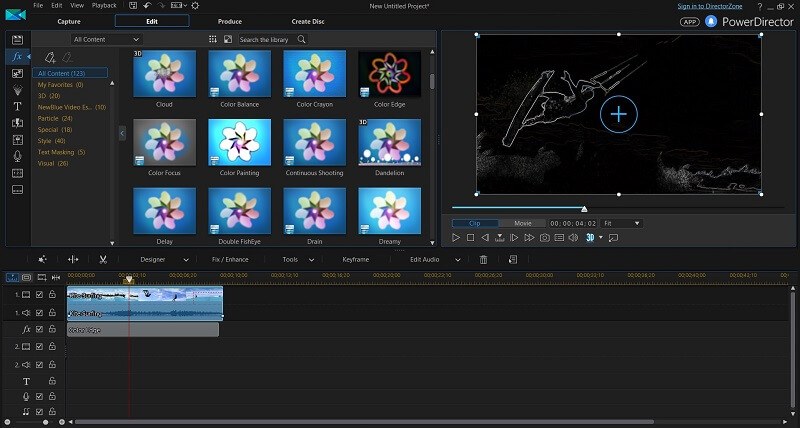
Zde jsem na část svého videa použil efekt „Color Edge“ přetažením do FX části časové osy pod klipem. Můžu kliknout na okraj efektu a upravit dobu, po kterou bude efekt aplikován na moje video, nebo dvojitým kliknutím na samotný efekt na časové ose vyvolat okno, které mi umožní upravit nastavení efektu.
Prakticky vše v editoru PowerDirector funguje stejným způsobem – vyhledejte požadovaný efekt na kartě zcela vlevo, klikněte na něj a přetáhněte jej na časovou osu a poklepáním na obsah upravte jeho nastavení – velmi elegantní design.
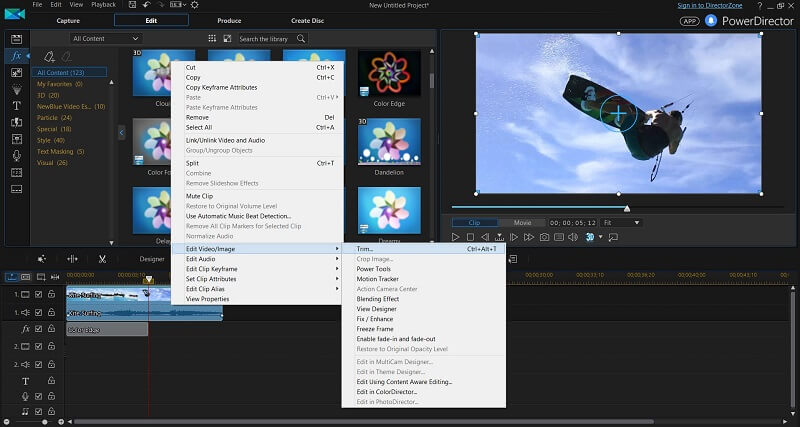
„Pokročilejší“ video nástroje, jako je korekce barev, možnosti prolnutí a úprava rychlosti, najdete po kliknutí pravým tlačítkem na vaše video na časové ose a přechodem do podnabídky Upravit video/obrázek.
V těchto podnabídkách jsem byl schopen najít všechny funkce, které jsem potřeboval, aniž bych musel používat Google nebo se dívat na online návod, kde je najít. Rozhodně nemohu říci totéž o době, kdy jsem se učil používat jiné video editory.
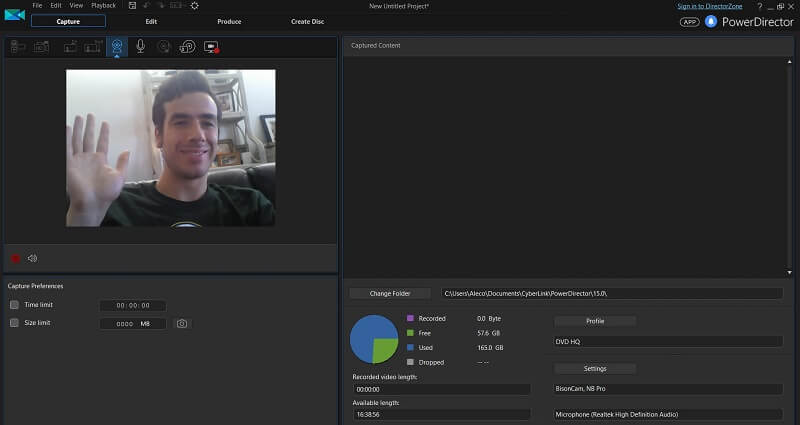
Poslední funkcí editoru, kterou bych rád vyzdvihl, je záložka snímání. Pouhým kliknutím na záložku byl PowerDirector schopen automaticky detekovat výchozí kameru a mikrofon mého notebooku, což mi umožnilo zachytit audio a video klipy z mého hardwaru během několika sekund. Tuto kartu lze také použít k zachycení zvukového a obrazového výstupu z prostředí vaší pracovní plochy – ideální pro nahrávání videí s návody na youtube.
Editor 360° videa a Slideshow Creator
Dva hlavní prodejní body programu, které jsem ještě nepokryl, jsou nástroje pro úpravu 360° videa a vytváření slideshow vlastnost.
Jak jsem již zmínil, nebyl jsem schopen otestovat výstupní kvalitu 360° videí na skutečném 360° zobrazovacím zařízení, jako jsou Google Glass, ale stále jsem byl schopen snadno upravovat a prohlížet 360° videa pomocí funkce v PowerDirector, která umožňuje prozkoumat panoramatická prostředí pomocí šipek na klávesnici. Úprava těchto videí využívá úplně stejný proces jako úprava normálních videí, doplněná o některé další funkce pro úpravu úhlů kamery ve 3D prostředí a hloubky ostrosti pro objekty, jako je 3D text.
Nemohu zaručit, že vše funguje přesně tak, jak bylo slíbeno, pokud jde o výstup 360 videí, ale tým CyberLink mi nedal žádný důvod domnívat se, že by to nefungovalo tak, jak bylo zamýšleno. Podle mých zkušeností s programem byl extrémně spolehlivý a snadno se v něm orientoval. Představoval bych si, že 360° video je stejně snadné a bezbolestné jako všechno ostatní v PowerDirector.
Další příjemnou funkcí v PowerDirector je Tvůrce prezentace nástroj. Jak si pravděpodobně dokážete představit, vše, co potřebujete k vytvoření prezentací, je kliknout a přetáhnout skupinu vybraných fotografií do okna médií, uspořádat je do pořadí, v jakém je chcete zobrazovat, a poté vybrat styl prezentace.
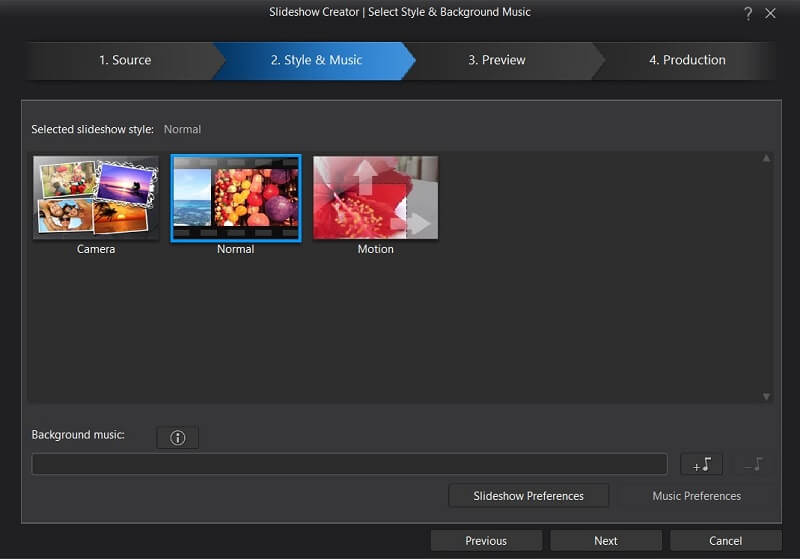
Trvalo mi minutu, než jsem vytvořil ukázkovou prezentaci s několika obrázky, které jsem pořídil své přítelkyni.
Je PowerDirector dobrý pro vytváření vysoce kvalitních videí?
Jak jste si mohli všimnout z ukázkových videí, která jsem uvedl výše, většina výchozích šablon a stylů poskytovaných PowerDirectorem se nezdá být profesionální kvality. Pokud nevytváříte reklamu na autobazar z roku 1996, prostě bych se necítil pohodlně používat v profesionálním prostředí něco jiného než ty nejzákladnější efekty, které PowerDirector poskytuje.
Pokud se budete držet dál od zvonků a budete se držet jen základních nástrojů, je možné v PowerDirector vytvářet videa v profesionální kvalitě. Pokud jste nahráli nějaký videoobsah, který může stát sám o sobě, a potřebujete pouze program, který dokáže překrýt základní text, dělat komentáře, upravovat blesky a spojovat některé základní úvodní/výstupní obrazovky, PowerDirector se s těmito jednoduchými úkoly snadno vypořádá.
Důvody mého hodnocení
Účinnost: 4/5
PowerDirector nabízí důkladnou a kompletní sadu nástrojů pro provádění základních úprav videa, ale nenabízí některé z pokročilejších funkcí, které najdete v jiných programech pro úpravu videa. Dokáže vše, co inzeruje, rychle, výkonně a podle mých zkušeností zcela bez chyb. Důvodem, proč jsem mu dal 4 hvězdičky místo 5 za efektivitu, je znatelný rozdíl v kvalitě jeho video efektů mezi tímto programem a některými jeho konkurenty.
Cena: 3 / 5
Pravidelně uváděný na 99.99 $ (doživotní licence) nebo 19.99 $ měsíčně v předplatném není nejlevnější nástroj pro úpravu videa na trhu, ale není ani nejdražší. Final Cut Pro vám vyjde na 300 dolarů, zatímco Nero Video je mnohem dostupnější. VEGAS Movie Studio, mnohem plnohodnotnější video editor, je široce dostupný online za podobnou cenu jako PowerDirector.
Snadné použití: 5 / 5
Bar žádný! PowerDirector je nejintuitivnější a nejsnadněji použitelný nástroj pro úpravu videa, jaký jsem kdy viděl, a také jeden z nejelegantněji navržených a dobře naprogramovaných kusů softwaru, jaký jsem kdy použil. Hlavní podpora týmu CyberLink UX za vytvoření tak úžasně efektivního programu.
Podpora: 3.5/5
Na portálu podpory CyberLink je k dispozici mnoho výukových videí, která vás naučí používat software PowerDirector, ale pokud si chcete promluvit s člověkem, abyste vyřešili své problémy, musíte získat 29.95 USD za dva měsíce telefonické podpory.
Toto hodnocení přichází s upozorněním, protože jsem se ve skutečnosti nedostal do kontaktu se zaměstnancem CyberLink telefonicky ani e-mailem. Moje zdůvodnění pro hodnocení je skutečnost, že neexistuje žádný způsob, jak kontaktovat CyberLink s otázkami o tom, jak používat software mimo placení 29.95 $ za dva měsíce telefonické podpory.
Jiné programy pro úpravu videa, jako je VEGAS Pro, nabízejí bezplatnou zákaznickou podporu prostřednictvím e-mailu pro všechny druhy technické pomoci. Díky tomu jsou dokumentace a video tutoriály na webu CyberLink důkladné a samotný program je úžasně intuitivní, takže je zcela pravděpodobné, že při učení programu nikdy nebudete muset kontaktovat jejich tým podpory kvůli technické pomoci.
Alternativy PowerDirector
Na trhu je řada skvělých video editorů, které se značně liší cenou, snadností použití, pokročilými funkcemi a kvalitou.
Pokud hledáte něco levnějšího, vyzkoušet Nero video (recenze). Ne tak elegantní nebo plně funkční jako PowerDirector, dávám přednost knihovně video efektů v Nero před PowerDirectorem.
Pokud hledáte něco pokročilejšího:
- Pokud hledáte editor videa v profesionálnější kvalitě, máte několik dobrých možností. Zlatým standardem video editorů je Final Cut Pro, ale plná licence vám vyjde na 300 $. Moje volba je Filmové studio VEGAS (recenze), což je levnější a oblíbená volba mezi mnoha youtubery a videobloggery.
- Pokud jste fanouškem produktů Adobe nebo potřebujete dokonalý program pro úpravu barev a světelných efektů vašeho videa, Adobe Premiere Pro (recenze) je k dispozici za 19.99 $ měsíčně nebo je dodáván v balíčku s celou sadou Adobe Creative Suite za 49.99 $ měsíčně.
závěr
CyberLink PowerDirector je promyšleně navržený, rychlý a efektivní a jeden z nejintuitivnějších programů, jaké jsem kdy používal. Jako středně zkušený editor videa nebylo nikdy nutné hledat na internetu nebo číst dokumentaci o tom, kde a jak používat četné funkce programu. Opravdu je tak snadné se to naučit. Pokud jste prvním editorem videa nebo jste relativně technickým nováčkem na trhu s rychlým, snadným a relativně cenově dostupným nástrojem pro stříhání domácích filmů a jednoduchých videí, nehledejte nic jiného než PowerDirector.
S ohledem na to se zdá, že tým CyberLink zaměřil veškeré své úsilí na snadné použití a intuitivní design na úkor celkové kvality vestavěných video efektů programu. Efekty, přechody a výchozí šablony, které nabízí PowerDirector, se ani zdaleka nedají ořezat pro videa v profesionální kvalitě a program nenabízí mnoho pokročilých funkcí pro úpravu videa, které jeho konkurenti nabízejí. Pokud jste si již udělali čas na to, abyste se naučili pokročilejší editor videa nebo si chcete ze střihu videa udělat koníčka, můžete to udělat lépe než PowerDirector.
Tak co, zkusili jste CyberLink PowerDirector? Považujete tuto recenzi PowerDirector za užitečnou? Přidejte komentář níže.
poslední články